Како уклонити видео позадину на Виндовс 10
Ако желите празну позадину током стриминга или снимак са ваше веб камере, треба вам зелени екран. Зелени екран омогућава софтвер веб камера да тачно наметне позадину коју желите уместо оригинала. Постављање зеленог екрана је јефтино, али не постоји свако место за то. Ако треба да уклоните видео позадину, али не можете да поставите зелени екран, имате неке софтверске опције које можете да користите.
Одмах бисмо вам требали рећи да ће резултати са зеленим екраном увек бити бољи без обзира колико софтвер био сјајан. Поред тога, квалитета ваше веб камере ће такође бити важна иако вам приказујемо резултате из основног и они су разумни за камеру која је коришћена.
Околина за снимање
Да бисмо постигли резултате које смо постигли, препоручујемо вам да пригушите или угасите светла која осветљавају позадину. Добро је ако је соба углавном мрачна. Наравно, требаће вам светло на радној површини да осветлите своје лице.
Можете да користите малу радну лампу или, ако имате превисоки буџет, можете поставити белу позадину на екран. Ово неће радити ако ви
планирајте да преносите игру уживо јер ће игра заузети сав ваш екран.Помаже ако носите светлију боју, тако да је лакше разликовати се од тамне позадине. Носио сам тамно сиву боју и даље је добро функционисао, али ако желите добре резултате, покушајте да обучете боју која се неће стапати са тамном позадином. Не носите зелено.
Уклоните позадину видео записа
Тестирали смо две апликације које могу да уклоне видео позадину уживо. Ниједна од ових апликација није бесплатна, али обе имају бесплатну верзију која додаје водени жиг на видео. Две апликације које смо тестирали су;
Цхромацам и КССплит ВЦам.
Цхромацам
Цхромацам је бесплатан, а водени жиг који додаје није лоше. Ако не емитујете уживо, вероватно можете да га обрежете у постпродукцији. Плаћена верзија кошта 20 долара, што је прилично јефтино.
КССплит ВЦам
КССплит ВЦамБесплатна верзија додаје водене жигове који ће вам ометати лице тако да је бесплатну верзију тешко користити. Плаћена верзија кошта 50 долара.
Препоручујемо да испробате бесплатну верзију обе апликације без обзира на веб камеру коју имате. Квалитета ваше веб камере и окружење за снимање имаће утицај на резултате. За овај туториал, показаћемо вам како можете да снимате уживо са обе апликације путем Опен Броадцаст Студио-а који је стандардан за већину корисника.
Стреам путем ОБС-а
Ако не знате како да конфигуришете ОБС за снимање са ваше камере, проћи ћемо вас кроз то. Инсталирајте једну или обе две апликације које смо препоручили. На вама је само кога желите да испробате. Кораци за оба су исти. Разлика је заиста у инсталирању апликације.
Инсталирајте и покрените ОБС. Видећете следећи екран. Кликните на дугме плус испод извора како је наведено ниже.
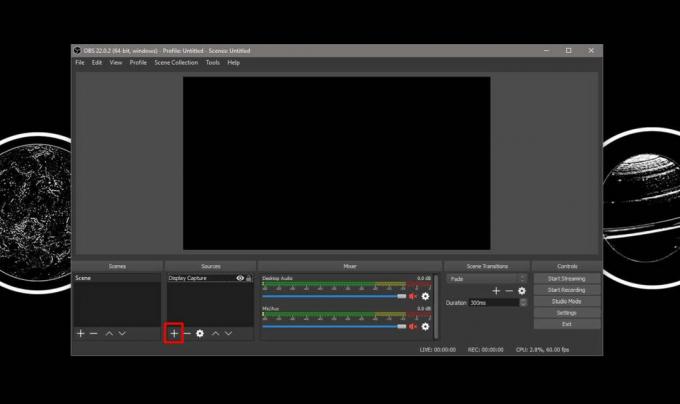
У менију који се отвори кликните на Уређај за снимање видео записа опција. Дајте извору име, али не мењајте ништа друго на првом екрану који видите. Када видите следећи екран, отворите падајући мени Девице. Одаберите име апликације коју желите користити, тј. Одаберите Цхромацам или КССплит ВЦам.

За КССплит видећете следећи прозор након што апликација покрене прво подешавање. На падајућем изборнику Филтер одаберите Ремове Бацкгроунд.
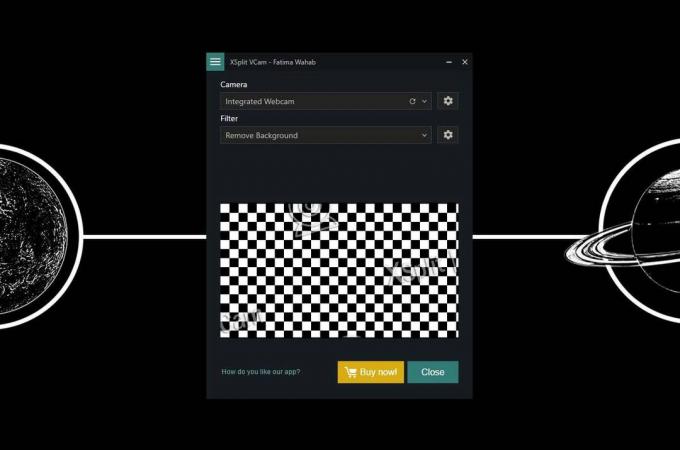
За Цхромацам је позадина већ постављена за уклањање тако да нећете морати ништа да подесите.
Након тога, сачекајте да се апликација учита. Резултате за Цхромацам можете видети испод. Нанела сам замућење лица. То није апликација.
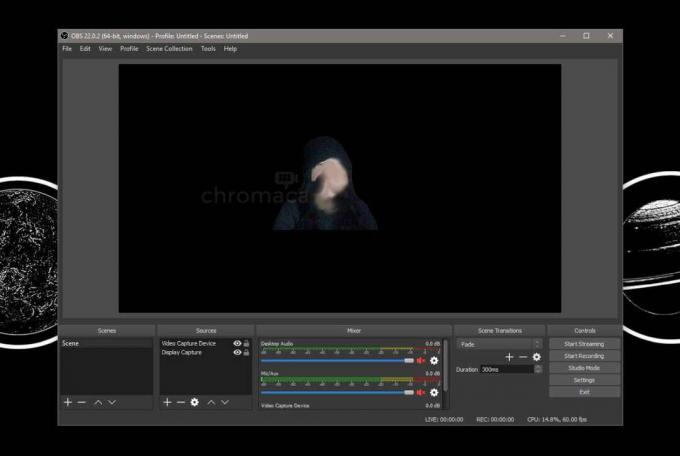
А за КССплит ВЦам ево како изгледа видео ток након уклањања позадине.

Обје апликације дјелују мање-више исто, иако смо у неким случајевима Цхромацам учинили много бољим. Што се тиче веб камере коју користимо, она има резолуцију 1280 к 720 и може да снима 30 сличица у секунди, што никако није висококвалитетна камера.
претраживање
Рецент Постс
Бесплатна провера ажурирања софтвера [Виндовс 7]
Како употреба напредује, врло је вероватно да ће се ваш систем учит...
Како деинсталирати преносну апликацију на Виндовс 10
Преносни програми, по својој дефиницији, нису инсталирани. Могу се ...
Спречите Виндовс 7 да се аутоматски покрене након покретања система
У неким случајевима грешке појављује се грешка у језгри или мемориј...

![Бесплатна провера ажурирања софтвера [Виндовс 7]](/f/7b2cd4499dce346dfb4d54b174feeef4.jpg?width=680&height=100)

